win10锁定任务栏没反应 Win10任务栏点击没反应怎么办
更新时间:2024-03-26 15:08:33作者:jiang
Win10任务栏点击没反应是一个常见的问题,可能是由于系统错误或者软件冲突导致的,在遇到这种情况时,我们可以尝试重新启动电脑或者查看系统更新,以确保系统的稳定性。也可以尝试通过任务管理器来结束任务栏进程,或者卸载最近安装的软件来解决问题。希望以上方法能帮助您解决Win10任务栏点击没反应的困扰。
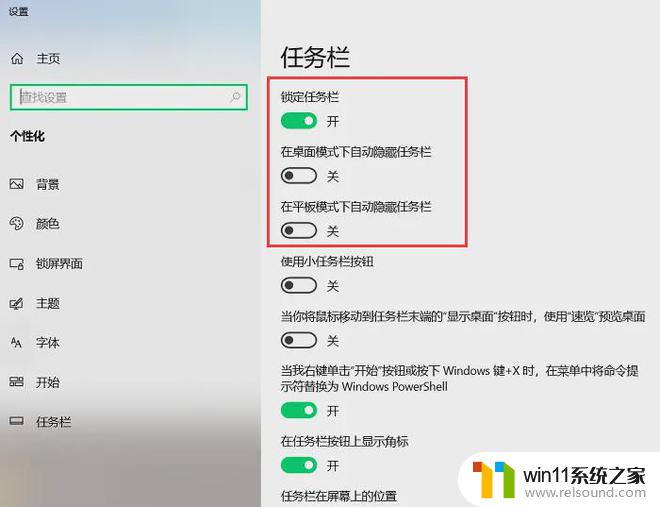
最下面任务栏点不动的原因可能是系统问题或者其他问题导致的,解决方法如下:
1、首先在电脑中,按下组合键ctrl+shift+esc调出 任务管理器 。
2、这时点击详细信息,打开详细信息界面。
3、然后找到explorer.exe,选中后点击右下角结束任务。
4、点击结束进程,
5、接着点击左上角文件,点击运行新任务,
6、在新建任务窗口输入explorer.exe,点击确定,这样问题就解决了。
以上就是win10锁定任务栏没反应的全部内容,有需要的用户可以按照以上步骤进行操作,希望对大家有所帮助。















